- 3D Archi Designer
- コラム
- 自動販売機の作成方法-形状作成と写真で作る
自動販売機の作成方法-形状作成と写真で作る
「自動販売機(ドリンク類)のパーツはありますか?なければ対応方法を教えて」
というお問い合わせをいただきました。
パーツの有無は、パーツパレットでクラウドにチェックを入れて検索すると、ご確認いただけますが、
残念ながら、「自動販売機」はございません。
お問い合わせのお客様には自動販売機の作り方をご案内しましたので、当コラムでもご紹介いたします。
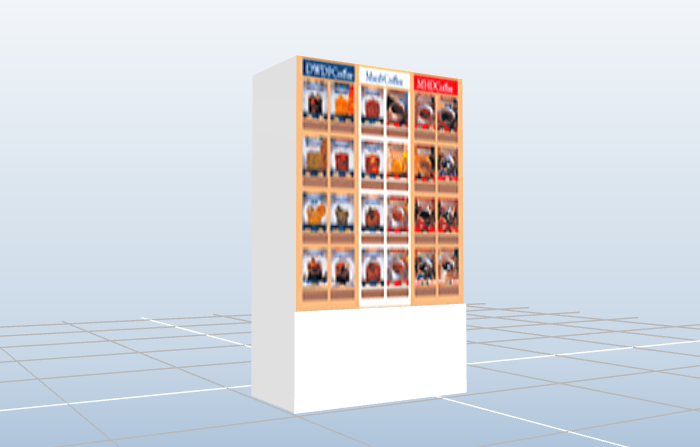
●用意するもの
自動販売機を自作する前に、以下の2点をご用意ください。
1)自動販売機の見える側の写真(または画像)
実際に設置したい自動販売機の写真を手に入れてください。ご自身で撮影した写真でも大丈夫です。
前面と左右の横の面、必要であれば上面や裏面の写真もご用意を。
但し、スマホアプリやPhotoShopなどで自動販売以外の部分は切り取って、角が90度の長方形に調整しておいてください。
必要であれば、前面と左右の横の面、上面や裏面のお写真も同様にご用意を。
画像は、jpg、jpeg、bmp、gif、pngのいずれかならOKです。
2)自動販売機のサイズ
幅、奥行き、高さのサイズを調べておいてください。
操作手順
では操作手順です。
①3Dデザイナーシリーズを起動して、スタートメニューで「3Dモデリング」をクリックします。
もしくは、プランを開いて、3D編集画面に切り替えて(「立体化」して)ください。
②操作画面のツールバーで「形状作成」ボタンをクリックして、「形状作成ツールバー」を表示します。
③形状作成ツールバーで「直方体」をクリックし、仮の直方体を作図します。サイズは適当でOK。
4面図の左上、「上面図」で矩形を描くのがやりやすいと思います。
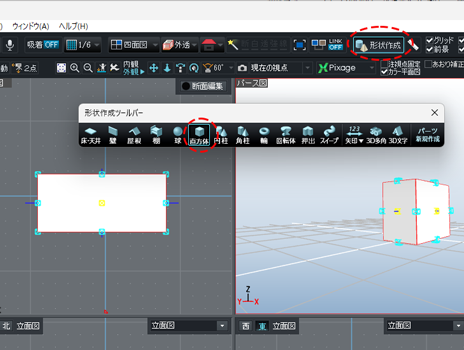
④画面右側の「直方体プロパティ」で自動販売機のサイズを入力します。ミリ単位なのでご注意を。
W・D・Hのサイズを入力できたら、自動販売機の形状は完成です。
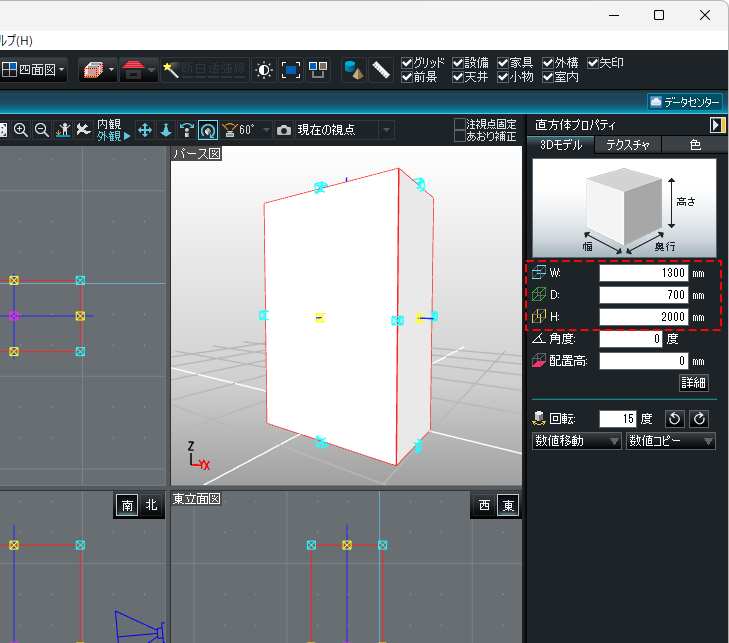
⑤あらかじめご用意いただいた画像を作成した直方体に貼っていきます。
ご用意いただいた画像ファイルを形状の「面」にドラッグ&ドロップし、
表示された「テクスチャ設定」で「反復回数指定」を選んで、横・縦とも「1回」とします。
同様に残りの面も画像を貼れば完成です。
後は、他のパーツ同様にドラッグで正しい位置に配置します。
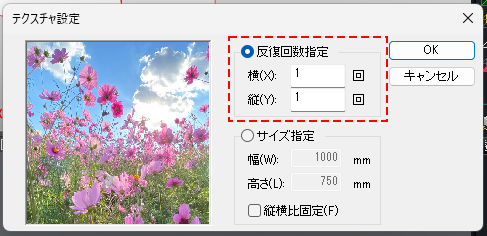
自動販売機に限らず、直方体のもの、例えばお客様がお持ちのタンスや冷蔵庫、家具類をパーツとして作成したい場合も同様の手順で作成できます。
ご参考まで。



